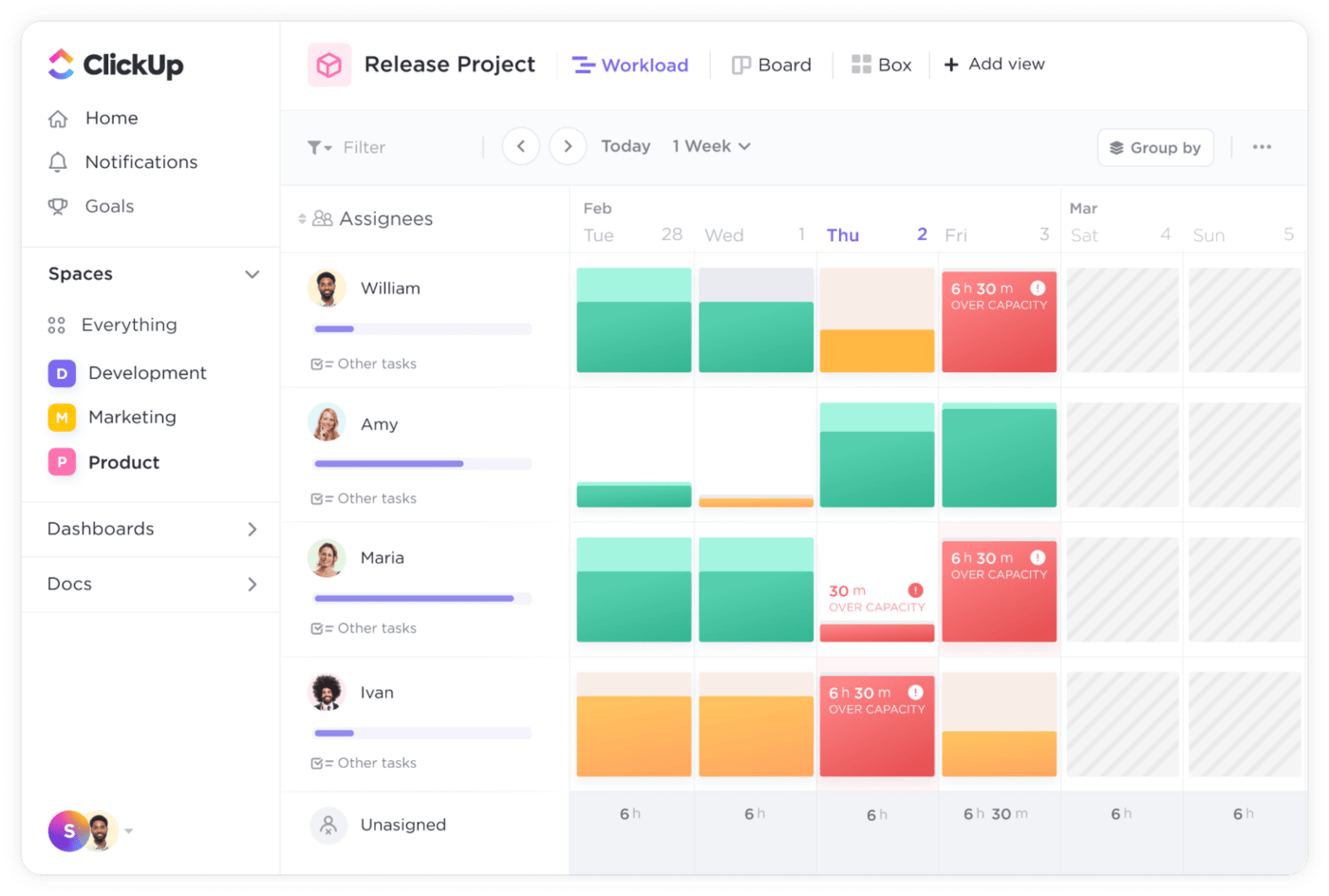Sebagai manajer proyek, memahami seberapa banyak pekerjaan yang dapat ditangani oleh tim Anda adalah prioritas utama.
Hal ini membantu manajer proyek menyesuaikan rencana masa depan, menentukan apakah tim mereka dapat mengerjakan proyek baru, dan mengidentifikasi apakah mereka perlu mengajak anggota tim baru. 🚢
Menentukan batasan sumber daya Anda merupakan hal yang menantang tanpa perencanaan kapasitas. Proses ini memungkinkan wawasan yang berharga tentang kemampuan tenaga kerja, alat, dan seluruh organisasi Anda. Mengetahui apa yang harus Anda kerjakan akan memastikan tim Anda selalu berada di jalur yang benar dan dapat menyelesaikan proyek yang tertunda sesuai tenggat waktu.
Meskipun terdengar rumit, memvisualisasikan perencanaan kapasitas bisa menjadi mudah jika Anda memiliki alat yang tepat untuk pekerjaan itu dan Excel adalah salah satunya .
Pada artikel ini, kami akan mengajarkan Anda cara menampilkan perencanaan kapasitas di Excel dan menyediakan beberapa templat perencanaan kapasitas yang dapat membantu Anda.
Apa itu Perencanaan Kapasitas? Perencanaan kapasitas adalah proses menentukan sumber daya yang diperlukan untuk menjalankan proyek dengan sukses. Ketika kami mengatakan sumber daya, yang kami maksud adalah tenaga kerja, waktu yang tersedia, peralatan dan perlengkapan, dan anggaran yang diperlukan.
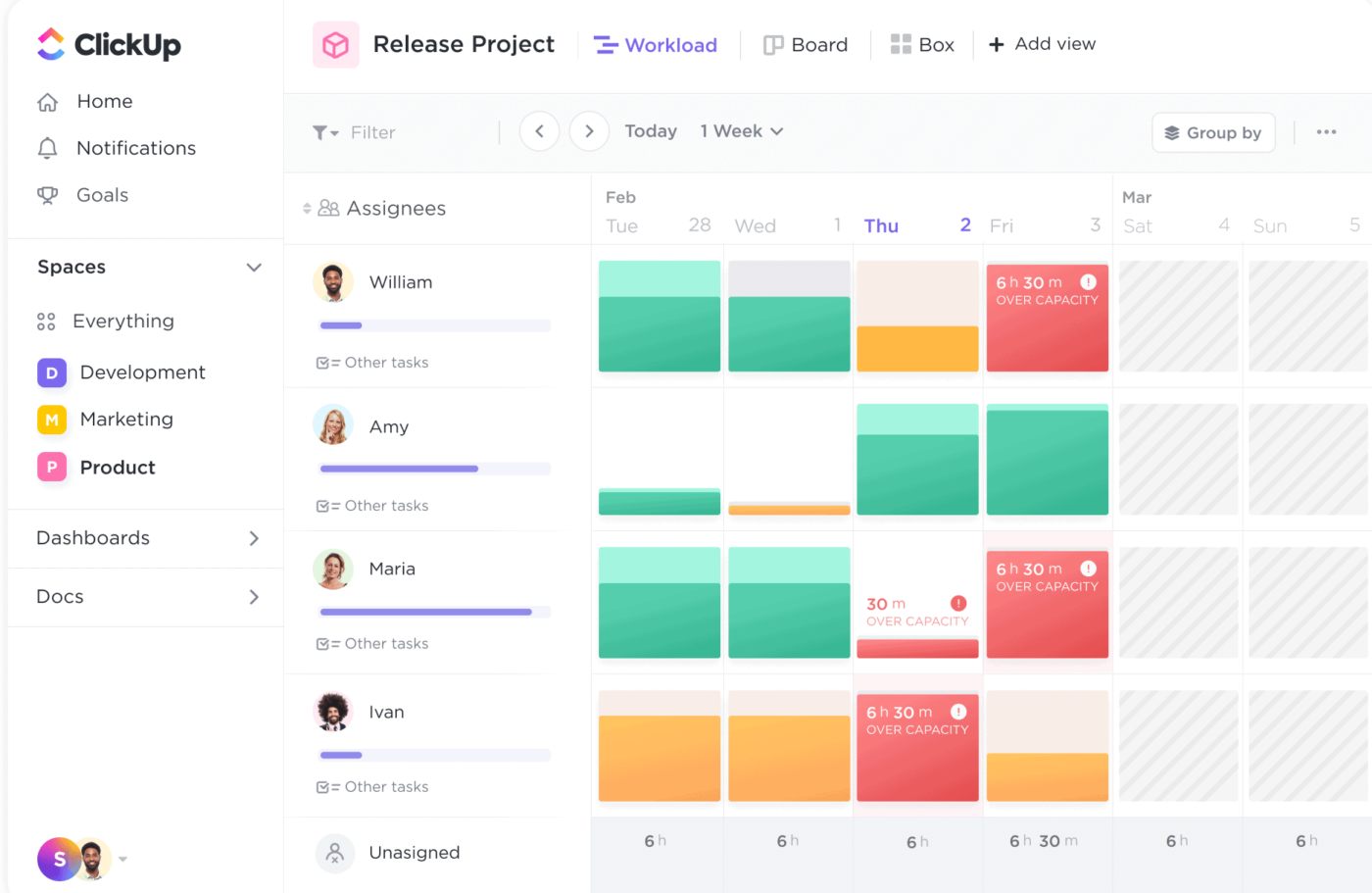
Pahami sekilas siapa saja dalam tim Anda yang bekerja terlalu banyak atau terlalu sedikit sehingga Anda dapat dengan mudah mengalokasikan ulang sumber daya Anda
Ini adalah proses yang penting di banyak industri, mulai dari teknologi hingga kedokteran. Lihatlah perhotelan-restoran selalu memiliki lebih banyak orang yang bekerja selama musim panas dan liburan.
Mereka tahu akan ada lebih banyak pelanggan yang datang selama periode tertentu, jadi mereka harus mempersiapkan diri dalam hal staf dan persediaan yang diperlukan agar tempat tersebut tetap berjalan dengan lancar. 🥘
Inilah yang dilakukan oleh manajer proyek-mereka melihat masa lalu untuk memahami masa kini dan mempersiapkan masa depan.
Cara Menampilkan Perencanaan Kapasitas Sumber Daya Dalam Spreadsheet Excel
Excel tidak menawarkan fitur canggih untuk perencanaan kapasitas sumber daya, tetapi opsinya sering kali lebih dari cukup untuk memahami bandwidth tim Anda saat ini dan merencanakannya.
Di sini, kami akan menunjukkan kepada Anda cara menggunakan Excel untuk menentukan apakah tim Anda membutuhkan lebih banyak orang untuk berfungsi secara efisien dan menyelesaikan semua proyek. Kami menggunakan contoh yang paling sederhana untuk menggambarkan apa yang harus Anda lakukan untuk menjadi ahli perencanaan kapasitas Excel. 👑
Setelah Anda memahami dasar-dasarnya, Anda dapat memperluas cakupan Anda dan merencanakan beberapa proyek, posisi, dan / atau keterampilan.
Langkah 1: Membuat tabel perkiraan permintaan
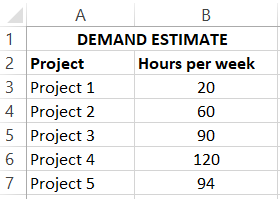
Buat daftar proyek Anda dan waktu yang diperlukan untuk menyelesaikan masing-masing proyek dalam tabel perkiraan permintaan
Langkah pertama adalah membuat tabel untuk menunjukkan berapa jam per minggu yang harus dihabiskan oleh tim Anda untuk setiap proyek.
Buka Excel dan tuliskan "Estimasi Permintaan " di sel A1-yang akan menjadi nama tabelnya. Selanjutnya, tulis "Proyek" di sel A2 dan "Jam per minggu" di sel B2. Buat daftar proyek Anda di bawah kolom "Proyek".
Di bawah "Jam per minggu," tulis jumlah jam yang dibutuhkan untuk proyek tertentu.
- Tip 1: Rentangkan lebar kolom untuk mengakomodasi setiap nama tanpa membuat tabel terlihat berantakan. Anda juga bisa menebalkan nama kolom untuk membuat tabel lebih mudah diikuti.
- Tip 2: Jika Anda mencoba memasukkan jumlah jam tetapi Excel terus mengubahnya menjadi tanggal, pastikan formatnya sudah benar. Dalam kebanyakan kasus, Anda harus mengaturnya ke "Angka. " Tergantung pada data Anda, Anda juga dapat menampilkan angka tanpa titik desimal.
Langkah 2: Membuat tabel ikhtisar kapasitas
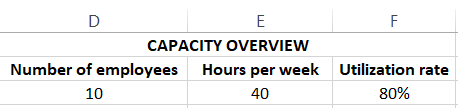
Gunakan tabel ikhtisar kapasitas untuk menampilkan jumlah karyawan, berapa jam mereka bekerja per minggu, dan tingkat pemanfaatan mereka
Buat tabel lain untuk menampilkan jumlah karyawan yang Anda miliki dan berapa jam kerja mereka per minggu.
Tuliskan "Ikhtisar kapasitas " di sel D1. Ketik "Jumlah karyawan " di sel D2, "Jam kerja per minggu " di sel E2, dan "Tingkat pemanfaatan " di sel F2.
Tingkat penggunaan menunjukkan persentase jam kerja karyawan anda yang dihabiskan untuk pekerjaan yang dapat ditagih. Sebagai contoh, karyawan anda mungkin memiliki jam kerja delapan jam per hari, namun hal ini tidak berarti bahwa mereka akan produktif 100% sepanjang waktu. Mereka harus istirahat makan siang atau ke toilet atau menjalankan tugas yang tidak berhubungan dengan pekerjaan. Karyawan Anda juga mengambil cuti dan cuti yang direncanakan, yang juga diperhitungkan dalam tingkat pemanfaatan total.
Bahkan ketika karyawan Anda bekerja dengan kapasitas penuh, tidak semua yang mereka lakukan dihitung sebagai pekerjaan yang dapat ditagih. Salah satu contohnya adalah tugas administratif, yang perlu dilakukan, namun mungkin tidak relevan dengan proyek yang sedang berjalan.
Dalam contoh kami, kami memiliki 10 karyawan yang bekerja rata-rata 40 jam per minggu dan memiliki tingkat pemanfaatan 80%.
Langkah 3: Membuat tabel perencanaan kapasitas
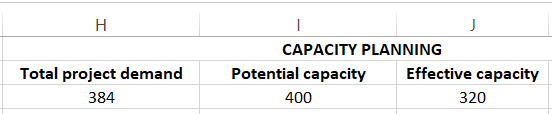
Mewakili total permintaan proyek, kapasitas potensial, dan kapasitas efektif yang dinyatakan dalam jam
Dua langkah pertama adalah tentang memasukkan data, dan langkah yang satu ini berfokus pada analisis data yang dimasukkan dan mengubahnya menjadi informasi. Ini adalah langkah di mana Excel melakukan keajaibannya dan menunjukkan apakah tim Anda sudah baik atau perlu lebih banyak orang di dalamnya.
Tuliskan "Perencanaan kapasitas " di sel H1 (nama tabelnya). Seperti pada langkah sebelumnya, Anda dapat menempatkan tabel di mana pun yang Anda inginkan, tetapi penting untuk mengikuti instruksi dengan hati-hati untuk mencegah penggunaan sel yang salah untuk formula.
Total permintaan proyek
Di sel H2, tulis "Total permintaan proyek." Sel ini mewakili jam kerja yang dibutuhkan oleh tim Anda dan manajer proyek Anda untuk berinvestasi di semua proyek yang digabungkan. Alih-alih membuka kalkulator dan menambahkan angka-angka secara manual, Anda akan menggunakan kekuatan super Excel. 🦸
Klik dua kali pada bidang H3 dan tekan ikon Fx di sebelah kiri Formula Bar. Pilih "SUM " dan pilih cell range yang akan dimasukkan ke dalam hasilnya. Dalam kasus kita, itu adalah cell dari B3 sampai B7, dan hasilnya adalah 384.
Kapasitas potensial
Sekarang Anda perlu menampilkan berapa jam tim Anda bekerja per minggu. Anda akan mendapatkannya dengan mengalikan jumlah karyawan dengan jam kerja mingguan mereka.
Anda bisa membiarkan Excel yang mengerjakannya untuk Anda dan menggunakan sebuah formula. Mulailah dengan menulis "Kapasitas potensial " di I2, klik dua kali sel I3, dan tekan tombol Fx di sebelah kiri Formula Bar. Di bawah "Cari fungsi," masukkan "Produk," dan klik dua kali fungsi tersebut.
Pilih sel D3 dan E3, dan Excel akan menampilkan hasilnya di I3. Dalam kasus kami, itu adalah 400.
Kapasitas efektif
Mari beralih ke kolom ketiga. Tuliskan "Kapasitas efektif" di J2 dan gunakan rumus untuk menghitungnya. Sel ini akan menunjukkan berapa banyak jam kerja yang dapat ditagih yang sebenarnya dapat dilakukan oleh tim anda. Anda akan mendapatkan hasilnya jika Anda mengalikan tiga angka dari tabel sebelumnya (dalam kasus kita, sel D3, E3, dan F3). Hasilnya adalah 320.
Langkah 4: Menghitung kekurangan sumber daya

Mengidentifikasi apakah dan berapa banyak karyawan yang perlu Anda pekerjakan untuk mengimbangi proyek
Ini adalah langkah terakhir dan paling rumit, setelah itu Anda akan mengetahui apakah tim Anda kekurangan sumber daya (dalam hal ini, tenaga kerja). Anda akan menghitungnya menggunakan rumus yang unik.
Pertama, tambahkan kolom baru ke tabel perencanaan kapasitas Anda dari langkah sebelumnya dan beri nama "Kekurangan sumber daya."
Rumus: Bagian 1
Sekarang, saatnya menggunakan salah satu fungsi yang terkenal di Excel, yaitu IF. Kamu akan mengatur sebuah kondisi yang akan secara otomatis muncul jika kamu membutuhkan lebih banyak karyawan dalam timmu. Tidak hanya itu, Excel bahkan akan menunjukkan berapa banyak karyawan yang Anda butuhkan!
Dalam contoh kita, rumusnya terlihat seperti ini: “=IF(H3>J3,(H3-J3)/(E3*F3))”. Terlihat rumit? Mari kita jelaskan secara lebih detail! 🤓
Pertama, Anda berfokus pada apakah total permintaan proyek lebih tinggi daripada kapasitas efektif tim (dinyatakan dalam jam). Dalam dunia yang ideal, kedua angka ini akan mendekati sama. Namun, Anda menjalankan tim yang dinamis yang menangani proyek yang berbeda-beberapa di antaranya rumit dan membutuhkan lebih banyak pekerjaan.
Terlepas dari ruang lingkup proyek, jika jumlah jam per minggu yang diperlukan untuk menangani semua proyek lebih tinggi daripada kapasitas efektif tim, ini mengindikasikan bahwa Anda membutuhkan lebih banyak anggota tim.
Rumus: Bagian 2
Misalkan total permintaan proyek melebihi kapasitas efektif tim Anda. Dalam hal ini, Anda perlu menghitung berapa banyak karyawan yang Anda butuhkan, yang membawa kita ke bagian kedua dari rumus kita.
Pertama-tama, Anda akan mengidentifikasi perbedaan antara total permintaan proyek dan kapasitas efektif (H3-J3). Kemudian Anda akan mengalikan jumlah jam kerja untuk setiap karyawan dengan tingkat pemanfaatan (E13*F13).
Karena ada kemungkinan Anda tidak akan mendapatkan angka genap dan Anda tidak bisa mempekerjakan 7,55 orang, Anda harus membulatkan angkanya, dan Anda harus selalu menggunakan angka yang lebih tinggi (dalam hal ini, yaitu 8).
Dalam contoh kita, kita kekurangan dua orang dalam tim kita untuk memastikan semua proyek berjalan lancar. ⛵
Sumber daya terkait
Jika Anda ingin mengetahui lebih banyak tentang Excel dan fungsinya, berikut adalah beberapa informasi tambahan. 🤓
| /href/https://clickup.com/id/blog/1975/undefined/How Menggunakan Excel untuk Manajemen Proyek/%href/ | ||
|---|---|---|
| /href/https://clickup.com/id/blog/39972/undefined/How Untuk Membuat Dasbor KPI di Excel/%href/ | ||
| /href/https://clickup.com/id/blog/14291/undefined/How Untuk Membuat Bagan Burndown di Excel/%href/ | ||
| /href/https://clickup.com/id/blog/14446/undefined/How Untuk Membuat Dasbor di Excel/%href/ | ||
| /href/https://clickup.com/id/blog/14604/undefined/How Untuk Membuat Kalender di Excel/%href/ | ||
| /href/https://clickup.com/id/blog/37965/undefined/How Untuk Menampilkan Ketergantungan di Excel/%href/ | ||
| /href/https://clickup.com/id/blog/14349/undefined/How Untuk Membuat Gantt Chart di Excel/%href/ | ||
| /href/https://clickup.com/id/blog/14368/undefined/How Untuk Membuat Papan Kanban di Excel/%href/ | ||
| /href/https://clickup.com/id/blog/40299/undefined/How Untuk Membuat Bagan Organisasi di Excel/%href/ | ||
| /href/https://clickup.com/blog/google-sheets-vs-excel//Google Spreadsheet Vs Excel: perbandingan 2023/%href/ | /href | |
| /href/https://clickup.com/id/blog/24862/undefined/How Untuk Membuat Lembar Waktu di Excel/%href/ | ||
| /href/https://clickup.com/id/blog/14169/undefined/How Untuk Membuat Garis Waktu Proyek di Excel/%href/ | ||
| /href/https://clickup.com/id/blog/28216/undefined/How Untuk Membuat Peta Pikiran di Excel/%href/ | ||
| /href/https://clickup.com/id/blog/27664/undefined/How Untuk Membuat Grafik di Excel/%href/ |
Kelemahan Menggunakan Excel untuk Perencanaan Kapasitas
Perencanaan kapasitas Excel dapat memberikan wawasan berharga tentang beban kerja tim Anda dan membantu Anda mempersiapkan proyek-proyek di masa depan. Namun, perencanaan kapasitas bukanlah kemampuan terkuat Excel. Inilah alasannya Excel mungkin bukan pilihan terbaik untuk perencanaan kapasitas:
- * Tidak kolaboratif: Excel tidak menawarkan fitur yang mendorong kolaborasi dan kerja tim seperti menetapkan tugas, melacak kemajuan, atau menetapkan tanggal jatuh tempo
- Tidak menawarkan tata letak yang berbeda: Beberapa tampilan manajemen proyek seperti Daftar, Kalender, atau Papan memungkinkan Anda untuk melihat gambaran yang lebih besar dan detail mengenai beban kerja anggota tim Anda. Excel tidak menawarkan ini, sehingga membatasi perspektif Anda
- **Membutuhkan persiapan yang matang: Perencanaan kapasitas di Excel bisa memakan waktu lama, terutama jika Anda memiliki banyak anggota tim dan proyek yang harus dikelola. Sebagai gantinya, dibutuhkan penyesuaianperangkat lunak manajemen proyek untuk menangani perencanaan kapasitas secara efisien ⏳
3 Alternatif untuk Templat Perencanaan Kapasitas Excel
Excel dapat menjadi pilihan yang baik untuk templat perencanaan kapasitas yang lebih sederhana, namun memiliki keterbatasan. Excel tidak mendorong kolaborasi antar anggota tim, dan bersifat satu dimensi - Anda tidak dapat menggunakan perspektif yang berbeda untuk mendekati masalah yang sama dan mendapatkan wawasan yang berharga.
Di situlah ClickUp masuk. Menawarkan semua yang Anda butuhkan untuk proses perencanaan kapasitas yang efisien, termasuk template yang sudah jadi.
Mereka menyediakan kerangka kerja untuk perencanaan kapasitas dan menghemat waktu sambil menekankan kerja sama tim dan memastikan beban kerja yang adil. Ingatlah bahwa templat ini tidak dapat digunakan di Excel dan bukan merupakan bagian dari paket Office.
1. Templat Beban Kerja Karyawan ClickUp
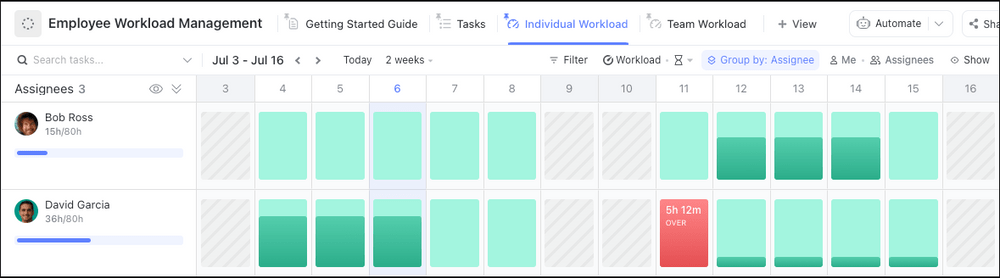
Visualisasikan berapa banyak pekerjaan yang ditugaskan ke kontributor individu serta setiap tim Anda dengan tampilan Beban Kerja di ClickUp
Meningkatkan produktivitas tim adalah impian setiap manajer proyek. Namun, Anda tidak bisa begitu saja memberikan lebih banyak proyek kepada tim Anda jika mereka tidak dapat menanganinya. Hal ini tidak hanya akan memicu kekacauan tapi juga mempengaruhi motivasi karyawan dan kemungkinan menyebabkan kelelahan. 🔥
Untuk meningkatkan efisiensi tim, Anda harus terlebih dahulu menggali lebih dalam tentang beban kerja mereka, menganalisa, dan menggunakan wawasan tersebut untuk mempersiapkan masa depan. Dengan kata lain, Anda perlu melakukan perencanaan kapasitas, dan Templat Beban Kerja Karyawan ClickUp dapat menjadi alat yang sempurna. 🪛
**Apa yang dapat dilakukan templat ini untuk Anda?
- Membantu mengukur kapasitas tim Anda
- Memastikan pembagian tugas yang adil dan mudah dikelola
- Memberikan gambaran yang jelas tentang siapa yang bertanggung jawab atas apa
- Membantu mencegah kelelahan
- Mendorong kolaborasi di antara anggota tim
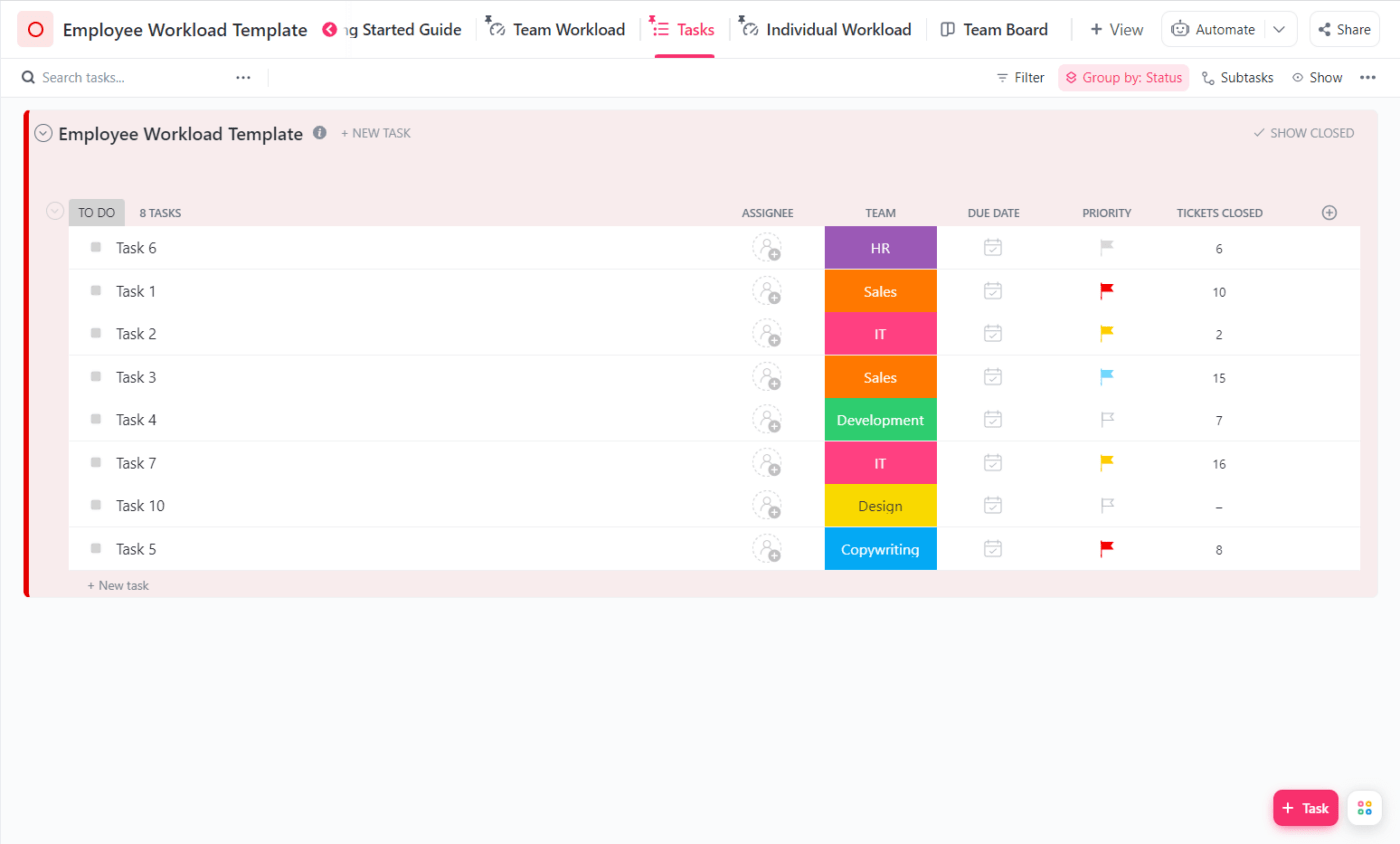
Gunakan Tampilan Tugas untuk membuat daftar tugas tim anda di masa depan
Mulailah dengan tab Tampilan Tugas pada templat. Di sini, Anda akan membuat daftar tugas yang harus ditangani oleh tim Anda dalam periode mendatang. Tambahkan penerima tugas, tetapkan tenggat waktu dan prioritas, dan tentukan tim mana yang bertanggung jawab untuk menyelesaikan tugas yang mana.
Tampilan Beban Kerja Individu memungkinkan garis besar tugas seperti kalender untuk setiap anggota tim Anda. Anda akan melihat berapa jam yang mereka butuhkan untuk menyelesaikan tugas yang diberikan sehubungan dengan kapasitas harian mereka. Tampilan ini membantu Anda memahami apakah anggota tim Anda bekerja terlalu keras atau memiliki waktu luang.
Tampilan Beban Kerja Tim memisahkan beban kerja berdasarkan tim dan menunjukkan berapa banyak waktu yang dijadwalkan untuk masing-masing tim setiap minggunya. Hal ini sangat membantu bagi perusahaan dengan beberapa tim di departemen yang sama-ini membantu memastikan beban kerja terdistribusi secara merata.
Terakhir, Anda memiliki Team Board View, di mana semua tugas diurutkan berdasarkan tim. Unduh Templat Ini
2. Template Perencanaan Sumber Daya ClickUp
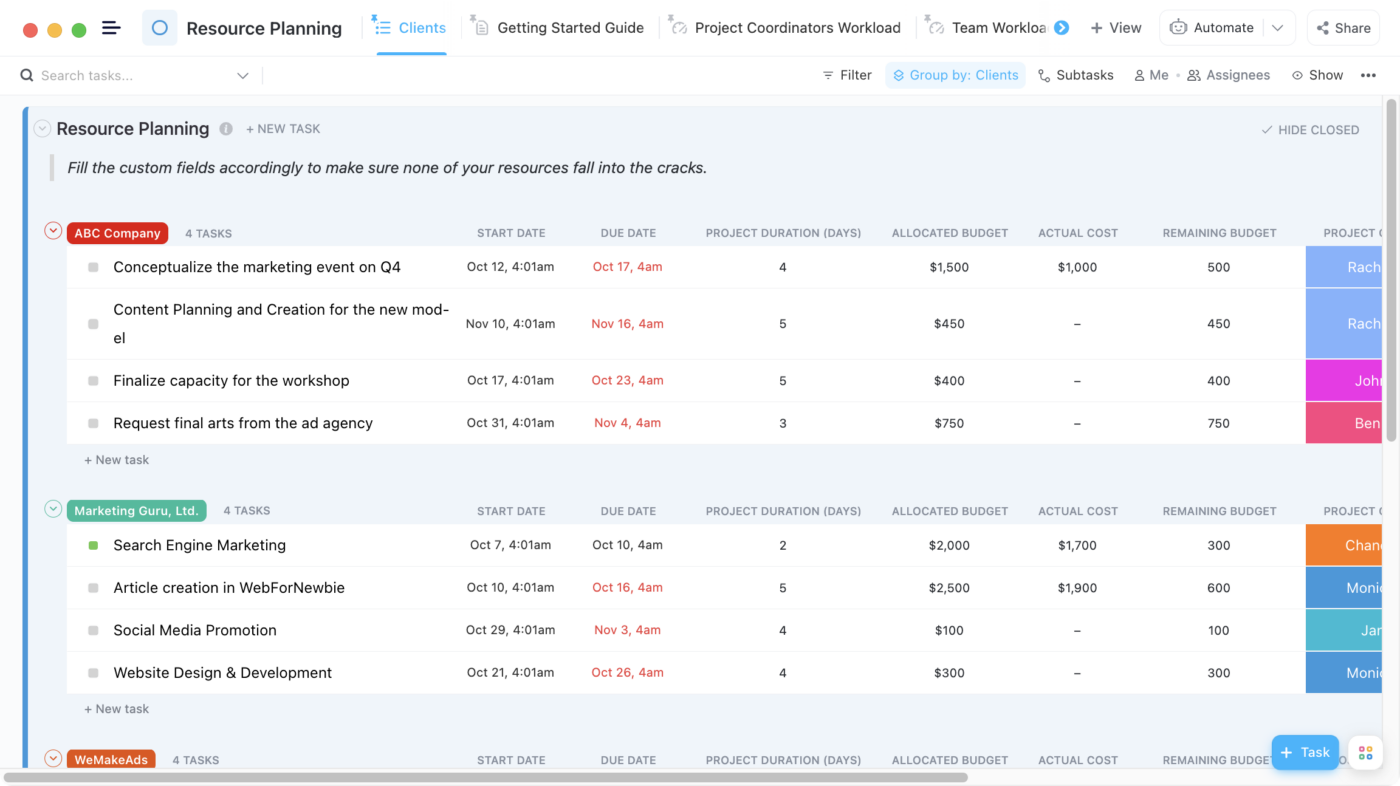
Membangun dengan mudah alokasi sumber daya gambaran umum untuk tim Anda dalam tampilan Daftar ClickUp untuk mendapatkan gambaran yang lebih baik tentang pekerjaan yang sedang dilakukan
Apakah anda ingin mengalokasikan sumber daya anda seperti seorang profesional dan merencanakan dan mengakomodasi pertumbuhan perusahaan? Dan bagaimana cara mengurangi biaya sumber daya proyek dan mengoptimalkan kinerja tim? Semua ini dapat dilakukan dengan fitur Template Perencanaan Sumber Daya ClickUp !
Templat ini menawarkan beberapa tampilan yang menyederhanakan perencanaan sumber daya. Mari kita lihat apa saja pandangan ini dan menjelaskan tujuannya:
| Pandangan | Tujuan |
|---|---|
| Beban Kerja Koordinator Proyek | Mencantumkan koordinator proyek dan /href/https://clickup.com/id/blog/46421/undefined/deliverables/%href/ mereka berdasarkan tim yang mereka kelola untuk memantau kapasitas |
| Beban Kerja Tim | Mendaftar koordinator proyek dan tugas mereka, hanya saja kali ini, tugas-tugas tersebut dikaitkan dengan klien tertentu |
| Koordinator Proyek | Memberikan gambaran umum tentang koordinator proyek dan tugas-tugasnya dalam bentuk papan Kanban |
| Klien | Menampilkan detail untuk setiap proyek (tanggal mulai dan tanggal jatuh tempo, anggaran yang dialokasikan dan biaya aktual, nama koordinator proyek, dan banyak lagi), diurutkan berdasarkan klien |
| Aktivitas Gantt | Ikhtisar jadwal untuk semua tugas untuk mencegah tumpang tindih dan memastikan beban kerja yang terdistribusi secara merata |
| Garis Waktu | Mengelompokkan tugas berdasarkan klien dan memberi kode warna pada statusnya dalam bentuk kalender |
| Papan | Mengurutkan tugas berdasarkan statusnya di papan Kanban |
Kombinasikan semua tampilan ini, dan Anda akan mendapatkan templat perencanaan kapasitas proyek yang komprehensif di dalam tim dan departemen. Unduh Templat Ini
3. Templat Alokasi Sumber Daya ClickUp
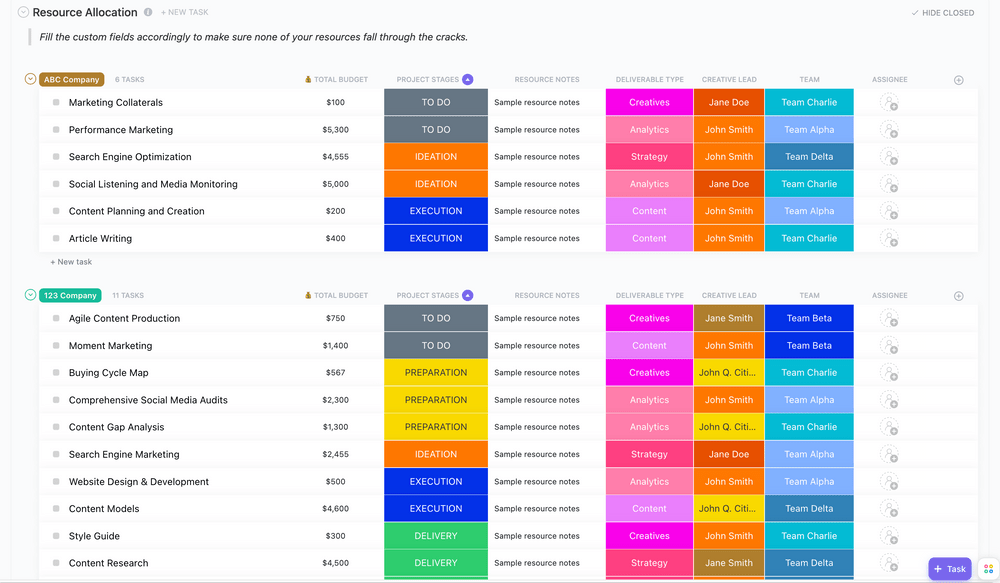
Gunakan Templat Alokasi Sumber Daya ClickUp untuk melacak tenaga kerja dan material yang dibutuhkan proyek
Mengalokasikan dan mengelola sumber daya dapat menjadi tantangan dan benar-benar tidak berhasil jika Anda tidak menggunakan alat yang tepat. Alat-alat tersebut adalah sebagai berikut Templat Alokasi Sumber Daya ClickUp adalah jalan pintas yang membantu Anda menganalisis dan memahami sumber daya yang tersedia hari ini untuk merencanakan hari esok.
Inilah alasan mengapa template ini dapat menjadi senjata ampuh di gudang senjata anda:
- Membantu Anda menyelesaikan semua proyek tepat waktu
- Membuat karyawan lebih termotivasi
- Membantu mengoptimalkan kinerja karyawan dan memaksimalkan efisiensi
Seperti templat perencanaan kapasitas sumber daya ClickUp lainnya, templat ini memberikan Anda kemewahan beberapa tampilan. Dengan tampilan Beban Kerja Tim dan Beban Kerja Pemimpin Tim, anda mendapatkan wawasan terperinci mengenai beban kerja masing-masing anggota tim anda. Saring beban kerja berdasarkan tanggal, status, prioritas, penerima tugas, dan tonggak pencapaian dan dapatkan informasi yang diinginkan dalam beberapa klik. Hal ini sangat berguna bagi PM dengan tim yang lebih besar.
Templat ini juga menawarkan dua Tampilan Daftar - Berdasarkan Klien dan Berdasarkan Proyek. Gunakan keduanya untuk mengelompokkan tugas-tugas Anda berdasarkan klien/proyek dan tinjau tanggal jatuh tempo, prioritas, total anggaran, dan detail lainnya.
Terakhir, Anda memiliki Pemandangan Proses Pengiriman, papan Kanban yang menampilkan proyek Anda dan tahapannya. Unduh Template Ini
Cara yang Lebih Baik Untuk Menunjukkan Perencanaan Kapasitas
Templat perencanaan kapasitas yang telah kita bahas hanyalah puncak gunung es manajemen proyek ClickUp. 🧊
Sebagai contoh, gunakan templat Aplikasi Klik Pulsa untuk mendapatkan wawasan berharga tentang aktivitas tim Anda selama hari kerja. Anda dapat melihat siapa yang online pada jam berapa dan apa yang sedang mereka kerjakan.
Fitur perencanaan kapasitas berharga lainnya adalah Dokumen ClickUp . Anda bisa menggunakannya untuk menguraikan ruang lingkup proyek dan mengidentifikasi kebutuhan kapasitas. Setelah Anda membuat dokumen, Anda dapat melampirkannya ke proyek dan kembali lagi kapan saja jika Anda perlu membuat perubahan.
Ingin memetik manfaat dari perencanaan kapasitas tanpa membuang waktu berjam-jam untuk membuat bagan dan membuat formula di Excel? Dengan berbagai tampilan, templat yang mudah digunakan, dan instruksi terperinci, ClickUp menempatkan Anda di belakang kemudi dan memungkinkan Anda untuk mengetahui kapasitas tim Anda dengan mudah kapan saja! 💪